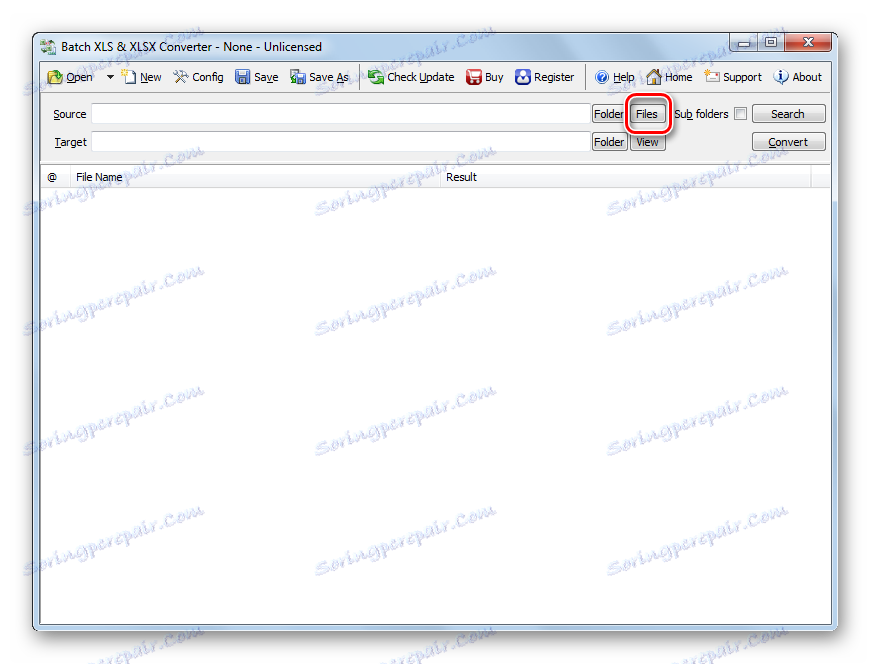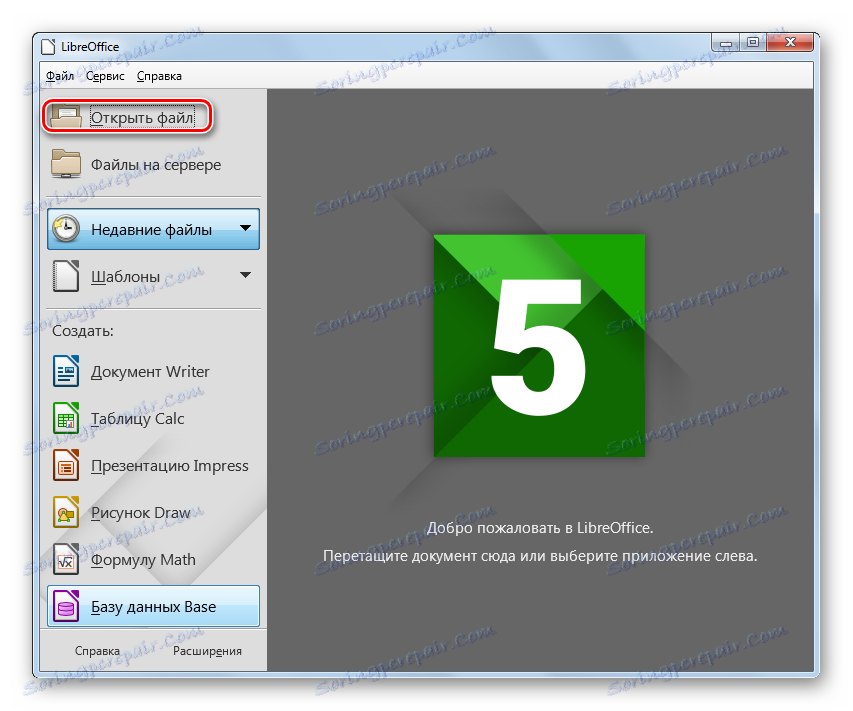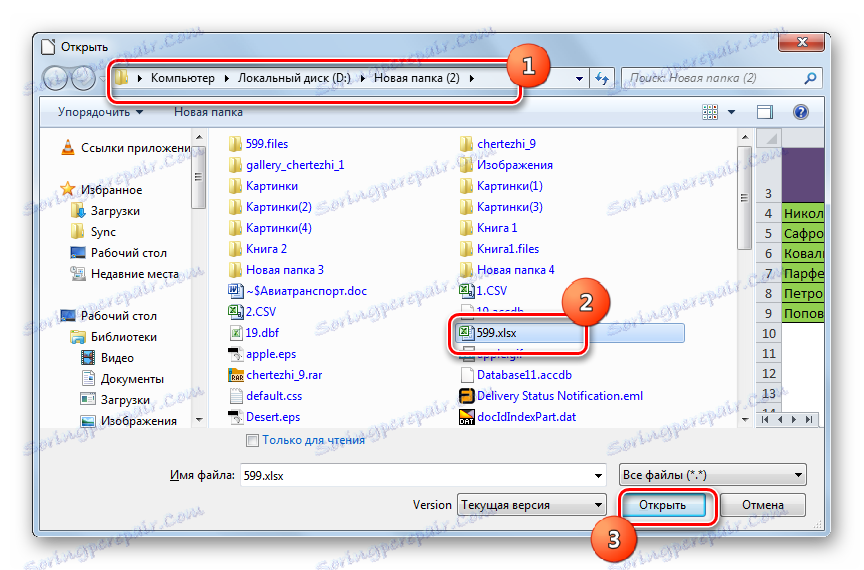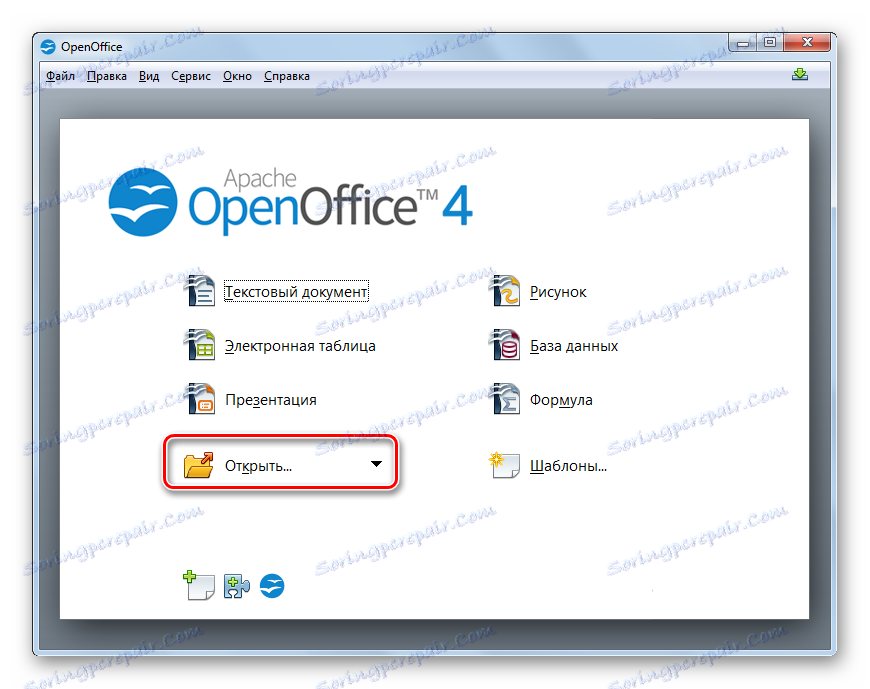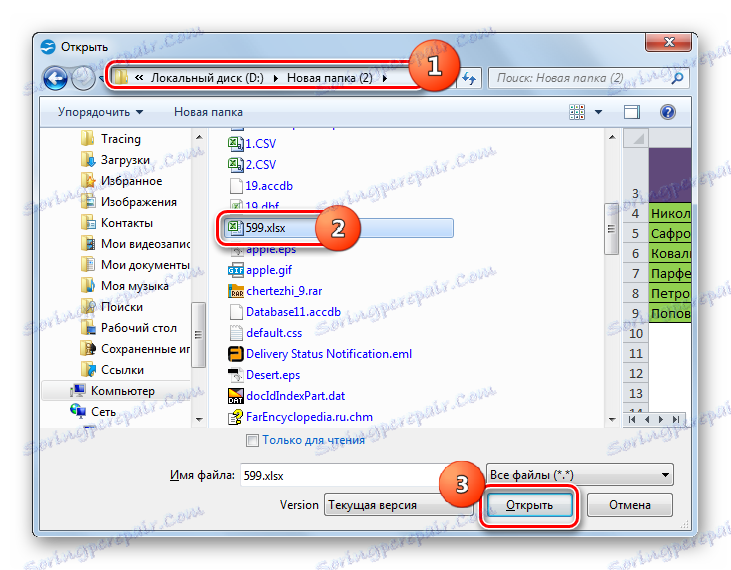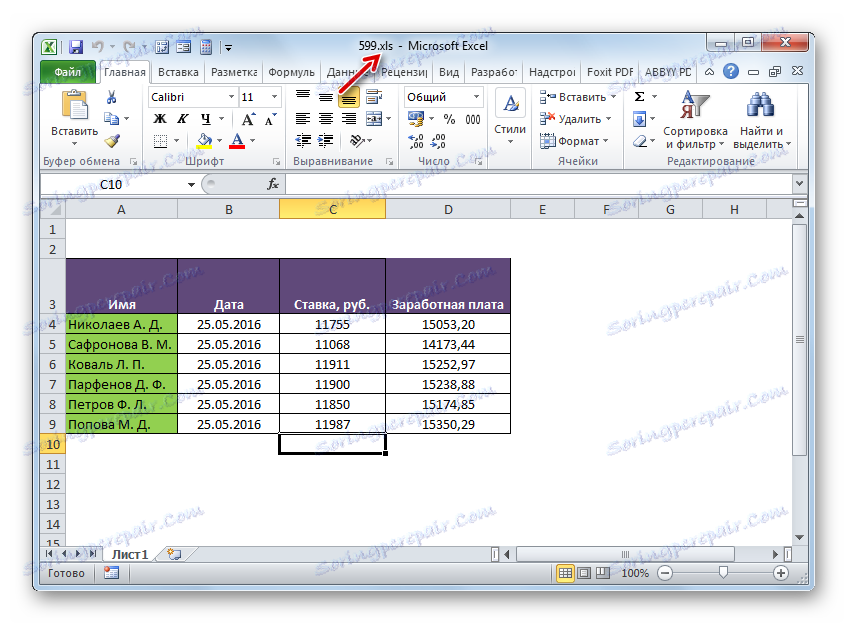Претвори КСЛСКС у КСЛС
КСЛСКС и КСЛС су формат Екцел табела. С обзиром да је први креиран много касније од другог, а не сви програми треће стране, то подржава, постаје неопходно претворити КСЛСКС у КСЛС.
Садржај
Путеви конверзије
Сви начини конверзије КСЛСКС у КСЛС могу се поделити у три групе:
- Онлине претварачи;
- Уредници табеле;
- Програми претварача.
Детаљно ћемо детаљно описати опис активности помоћу две главне групе метода које укључују употребу различитог софтвера.
Метод 1: Батцх КСЛС и КСЛСКС Цонвертер
Хајде да започнемо разматрање одлуке задатка с обзиром на опис алгоритма акција помоћу конвертора конвертора Батцх КСЛС и КСЛСКС Цонвертер, који претвара, како из КСЛСКС-а до КСЛС-а, тако иу супротном правцу.
Преузмите Батцх КСЛС и КСЛСКС Цонвертер
- Покрените претварач. Кликните на дугме "Датотеке" десно од поља "Извор" .
![Идите у отворени прозор датотеке у Батцх КСЛС и КСЛСКС Цонвертер]()
Или, кликните на икону "Отвори" у облику фасцикле.
- Отвара се прозор за избор табеле. Идите у директоријум где се налази оригинални КСЛСКС. Ако кликнете на дугме "Отвори" , обавезно промените прекидач са "Батцх КСЛС и КСЛСКС Пројецт" у положај "Екцел Филе" , иначе жељени објекат неће бити приказан у прозору. Означите је и кликните на "Отвори" . Ако је потребно, можете изабрати неколико датотека одједном.
- Постоји прелазак на главни прозор претварача. Путања до изабраних датотека биће приказана у листи ставки припремљених за конверзију или у пољу "Извор" . Поље "Таргет" одређује фасциклу гдје ће бити послата излазна КСЛС табела. Подразумевано, ово је исти фолдер у којем се извор чува. Али ако је потребно, корисник може променити адресу овог директорија. Да бисте то урадили, кликните на дугме "Фолдер" десно од поља "Таргет" .
- Отвара се алатка Бровсе Фолдерс . Идите у директоријум у коме желите да меморишете излазни КСЛС. Након избора, кликните на "ОК" .
- У прозору претварача, адреса изабраног одлазног фасцикла се приказује у пољу "Таргет" . Сада можете започети конверзију. Да бисте то урадили, кликните на "Цонверт" .
- Процедура конверзије је покренута. Ако желите, можете га прекинути или паузирати кликом на дугмад "Стоп" или "Паузирај" .
- Након што је конверзија завршена, у листи се налази лијево од ознаке. То значи да је конверзија одговарајућег елемента завршена.
- Да бисте прешли на локацију претвореног објекта помоћу КСЛС екстензије, кликните десним тастером миша на назив одговарајућег објекта на листи. У падајућој листи кликните на "Виев Оутпут" .
- Покрените "Екплорер" у фасцикли где се налази изабрана КСЛС табела. Сада можете да извршите било какве манипулације с тим.
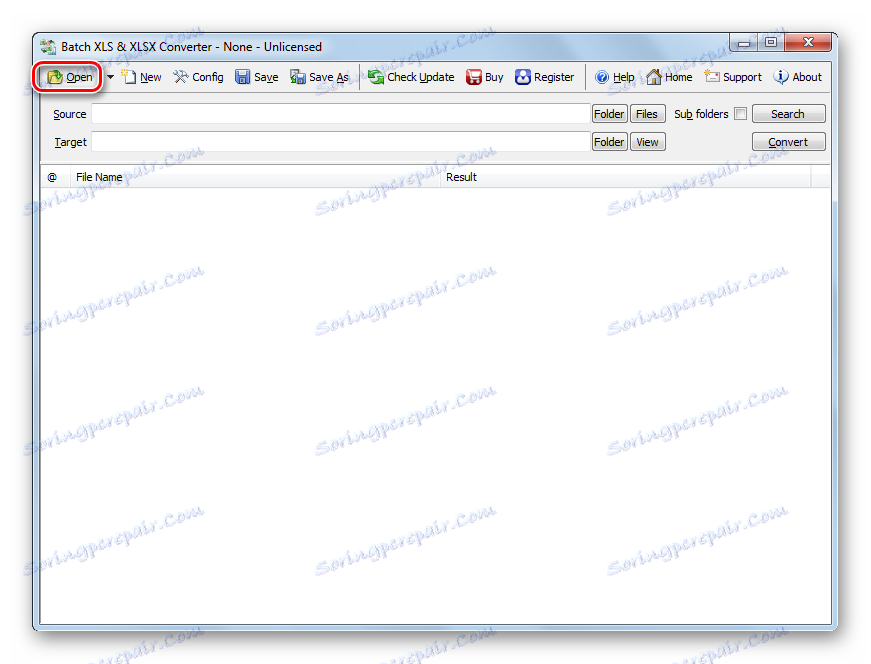
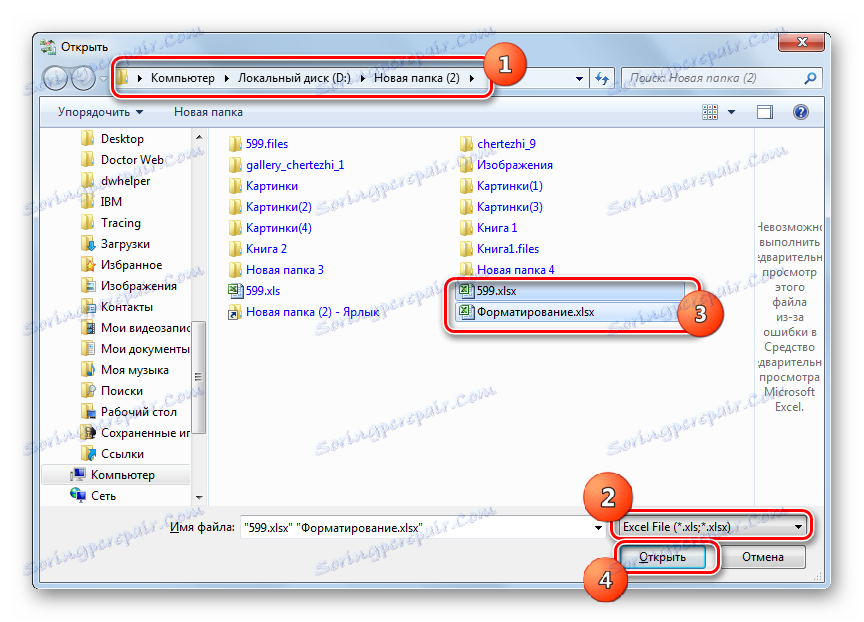
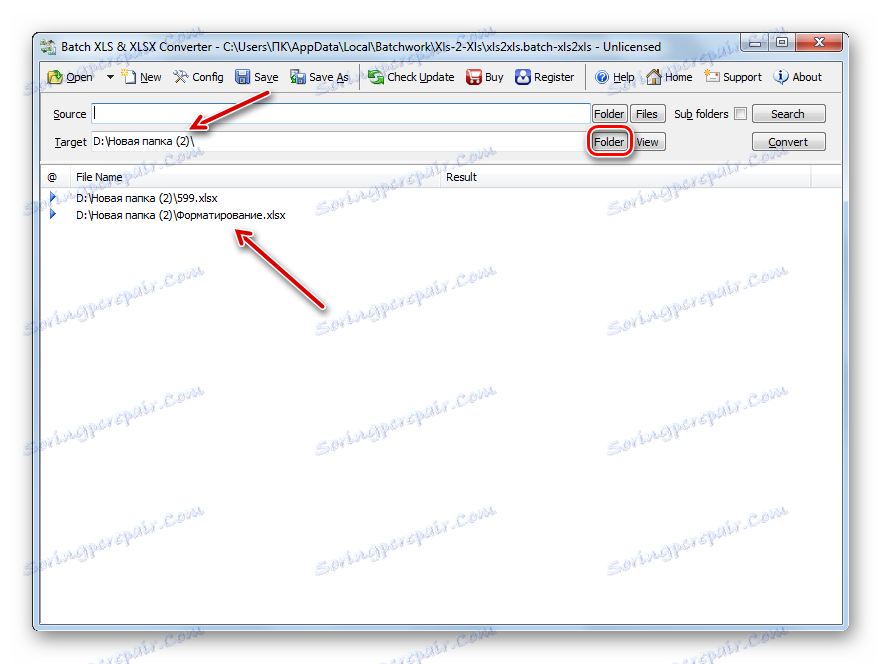
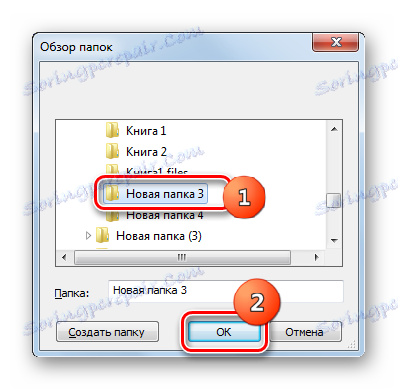
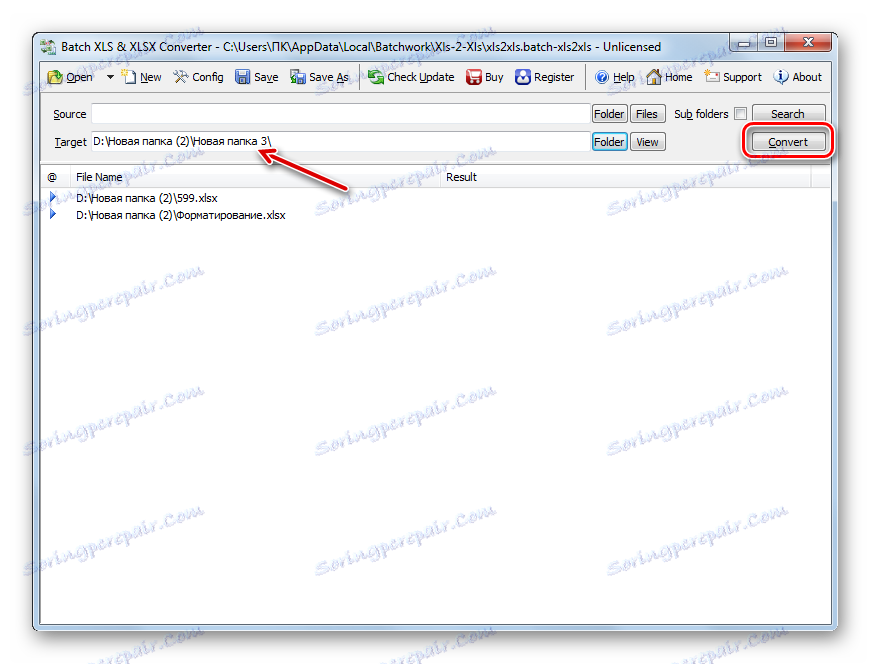
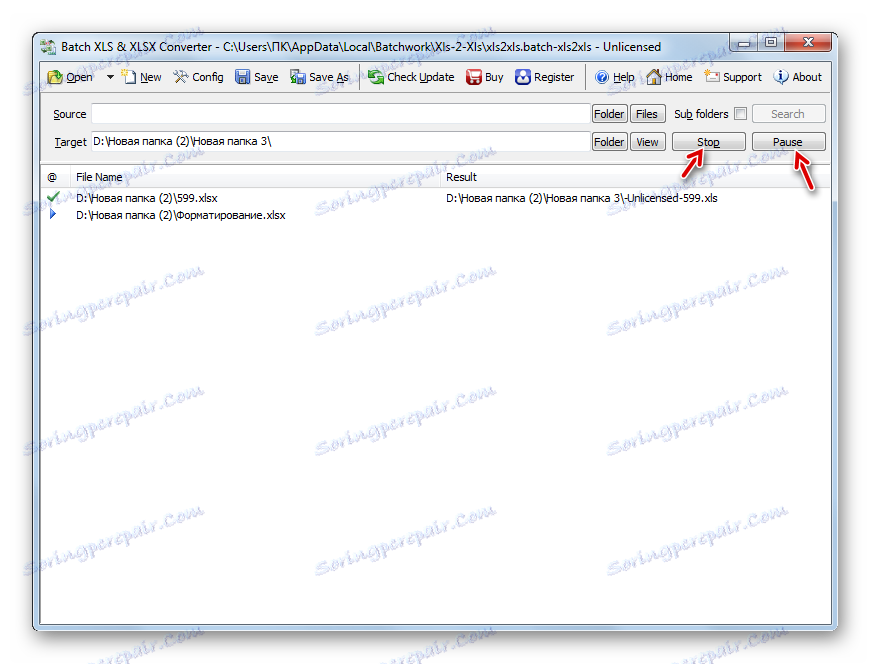
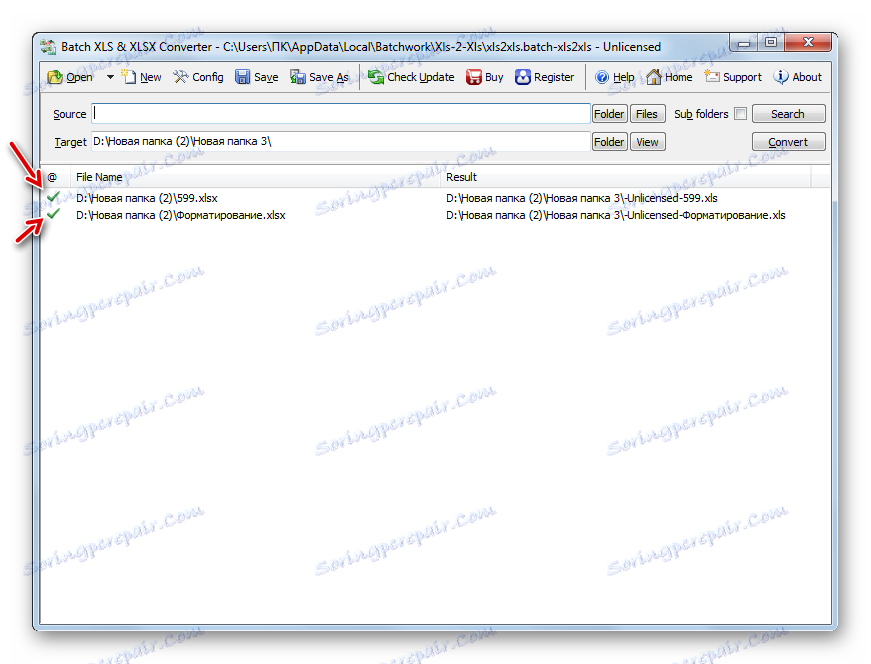
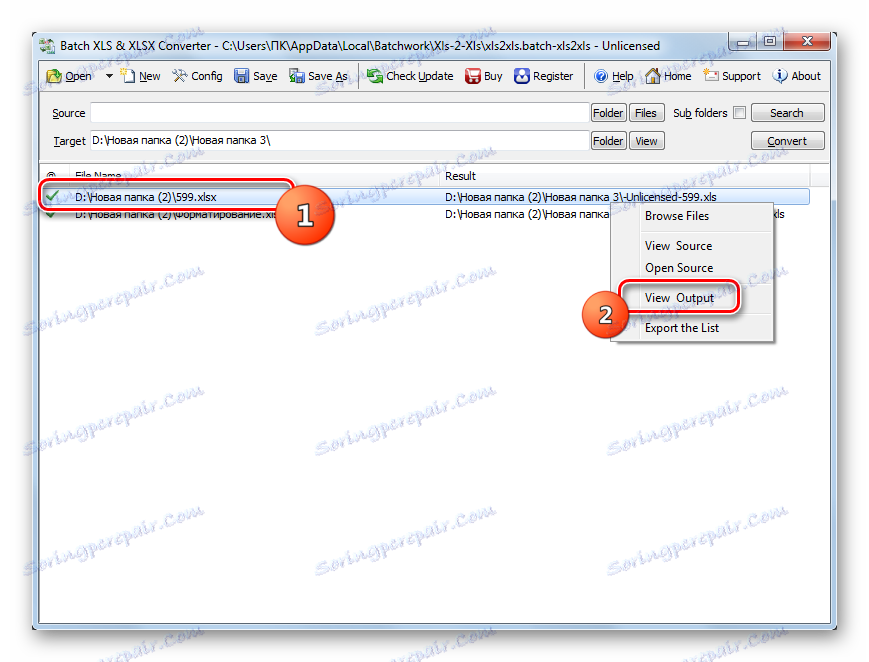
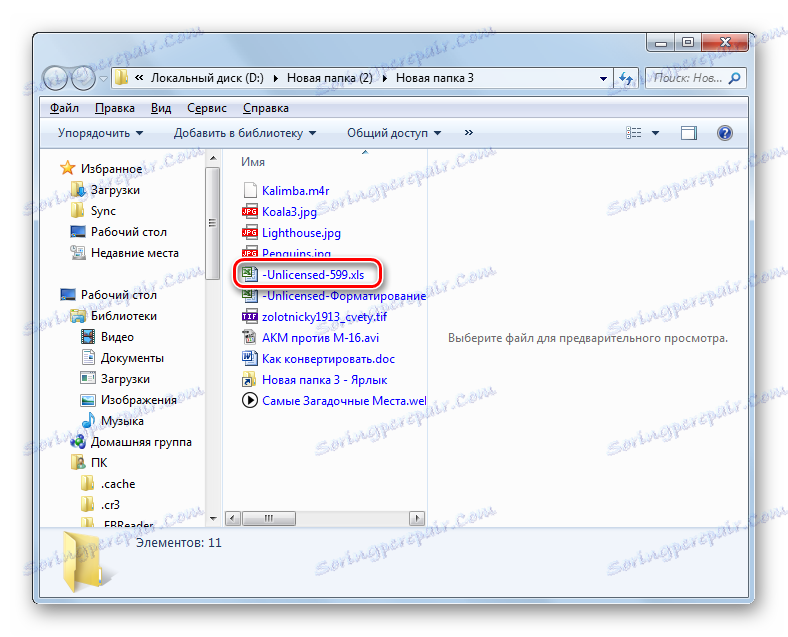
Главни "минус" методе је да је Батцх КСЛС и КСЛСКС Цонвертер плаћени програм, чија бесплатна верзија има низ ограничења.
Метод 2: ЛибреОффице
Претвори КСЛСКС у КСЛС такође може бити бројни табуларни процесори, од којих је један Цалц, који су укључени у пакет ЛибреОффице .
- Активирајте лупу стартупа ЛибреОффице. Кликните на "Отвори датотеку" .
![Идите у отворени прозор датотеке у ЛибреОффице]()
Такође можете користити Цтрл + О или проћи кроз ставке менија "Филе" и "Опен ..." .
- Алат отвара стол. Помјерите се гдје се налази објект КСЛСКС. Изаберите је, кликните на "Отвори" .
![Датотека се отвара у ЛибреОффице]()
Можете отворити и заобићи прозор "Отвори" . Да бисте то урадили, превуците КСЛСКС из "Екплорер-а" у почетну љуску ЛибреОффице-а.
- Табела се отвара преко интерфејса Цалц. Сада га морате претворити у КСЛС. Кликните на икону у облику троугла десно од слике у облику дискете. Изаберите "Сачувај као ..." .
![Идите у прозор за чување датотека преко траке са алаткама у програму ЛибреОффице Цалц]()
Такође можете да користите Цтрл + Схифт + С или идите на ставке менија "Филе" и "Саве ас ..." .
- Појавиће се прозор сачувај. Изаберите локацију за чување датотеке и померите се тамо. У области "Филе типе" са листе изаберите опцију "Мицрософт Екцел 97 - 2003" . Кликните на "Сачувај" .
- Отвориће се прозор за потврду. У њему морате потврдити да стварно желите да сачувате таблицу у КСЛС формату, а не у ОДФ-у, што је "нативе" за Либре Калк Оффице. Ова порука такође упозорава да програм можда неће моћи да сачува одређено обликовање елемената у "страном" типу датотеке за то. Али не брините, јер чешће, чак иако неки елементи обликовања не успеју исправно сачувати, то ће имати мали утицај на општи облик табеле. Зато кликните на "Користите Мицрософт Екцел 97 - 2003 формат" .
- Табела се претвара у КСЛС. Сама ће бити сачувана на месту које је корисник одредио приликом штедње.
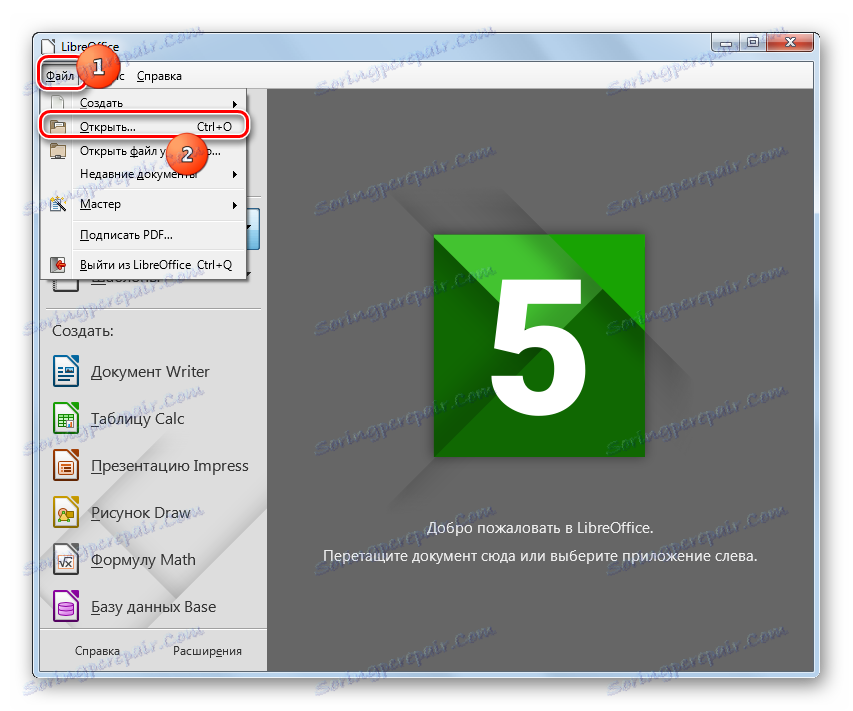
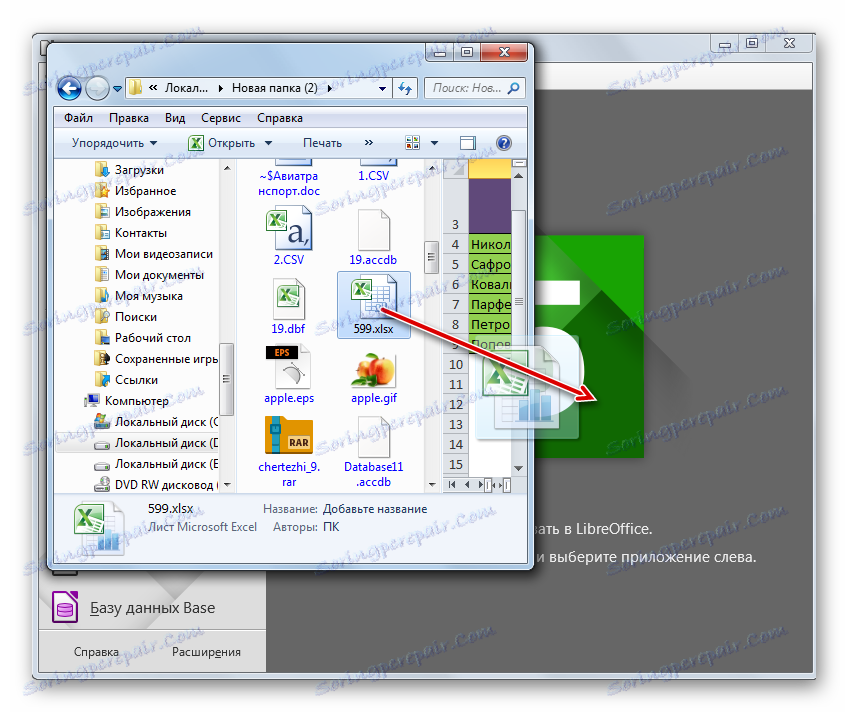
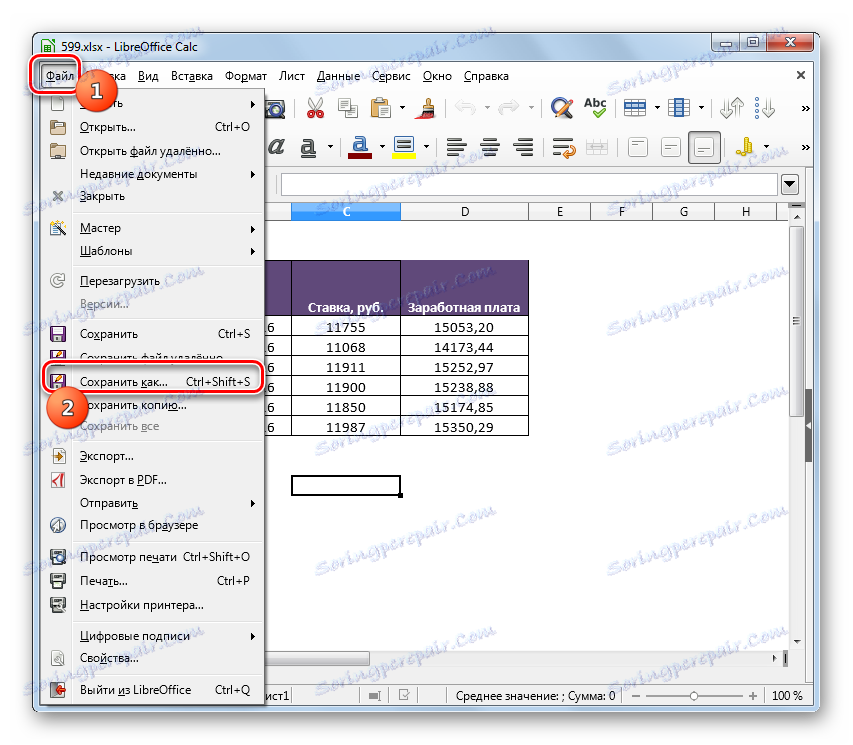
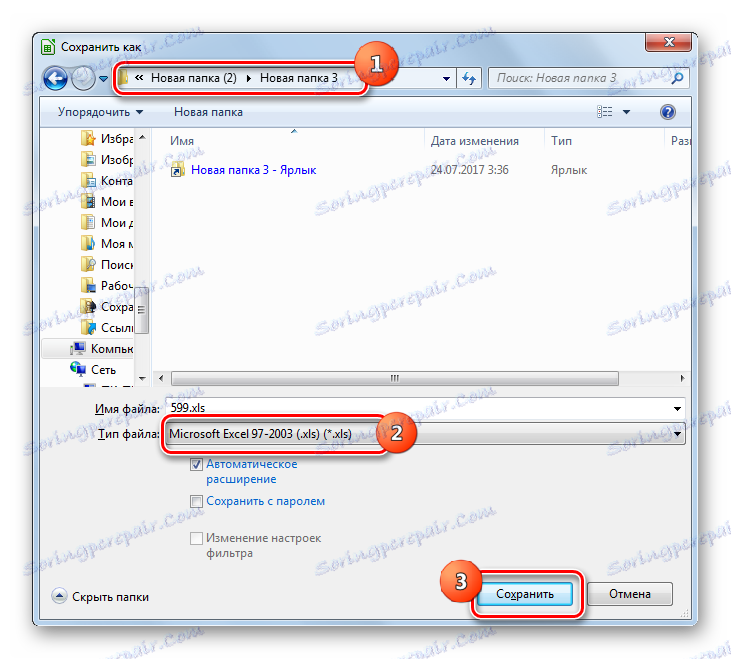

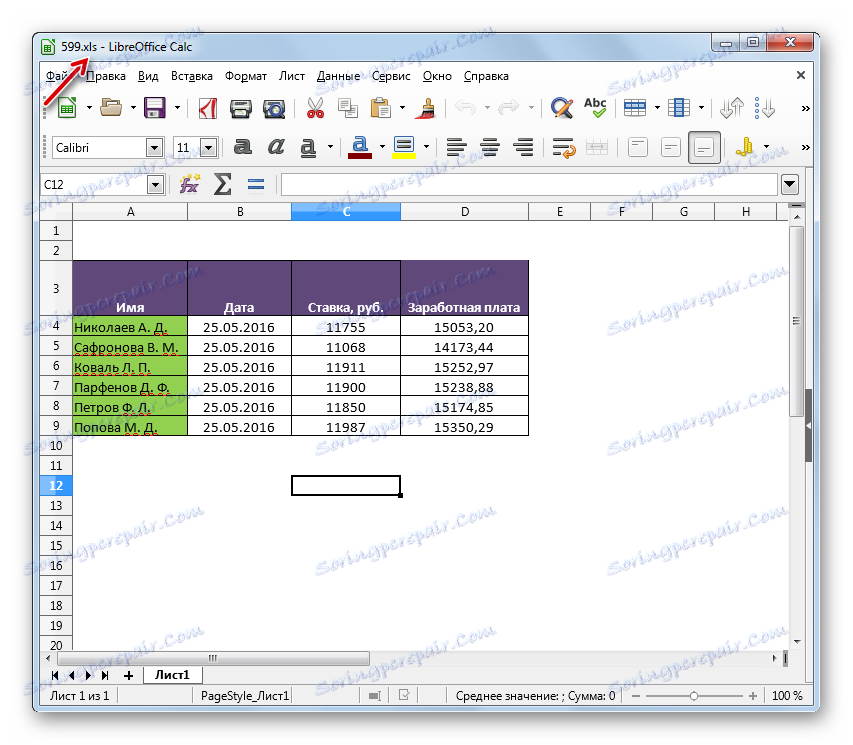
Главни "минус" у поређењу са претходним методом је то што уз помоћ уредјаја табеле немогуће је извршити масовну конверзију, с обзиром да ћете морати одвојено претворити сваку таблицу. Али, у исто време, ЛибреОффице је апсолутно бесплатан алат, што је несумњиво очигледан "плус" програма.
Метод 3: ОпенОффице
Следећи едитор табеле, са којим можете реформатирати КСЛСКС таблицу у КСЛС-у, јесте ОпенОффице Цалц .
- Покрените отворени прозор Опен Оффице-а. Кликните на "Отвори" .
![Идите у прозор ОпенОффице]()
За кориснике који више воле да користе мени, можете користити секвенцијални клик на ставке "Филе" и "Опен" . За оне који воле користити вруће кључеве, предлаже се коришћење опције Цтрл + О.
- Појављује се прозор за избор објекта. Померите се на место постављања КСЛСКС-а. Након што изаберете ову табеларну датотеку, кликните на "Отвори" .
![Отворени прозор ОпенОффице датотеке]()
Као у претходном начину, датотека се може отворити повлачењем из "Екплорер-а" у схелл програм.
- Садржај се отвара у ОпенОффице Цалц.
- Да бисте сачували податке у траженом формату, кликните на "Филе" и "Саве ас ..." . Користите и Цтрл + Схифт + С овде.
- Алатка сачува се. Идите тамо где сте планирали да поставите реформатирану табелу. У пољу "Филе типе" из листе изаберите "Мицрософт Екцел 97/2000 / КСП" и кликните на "Саве" .
- Отвориће се прозор са упозорењем о могућем губитку неких елемената за форматирање док у КСЛС-у чува исти тип који смо видели у ЛибреОффице-у. Затим кликните на "Усе цуррент формат" .
- Табела ће бити сачувана у КСЛС формату и стављена на претходно наведену локацију на диску.
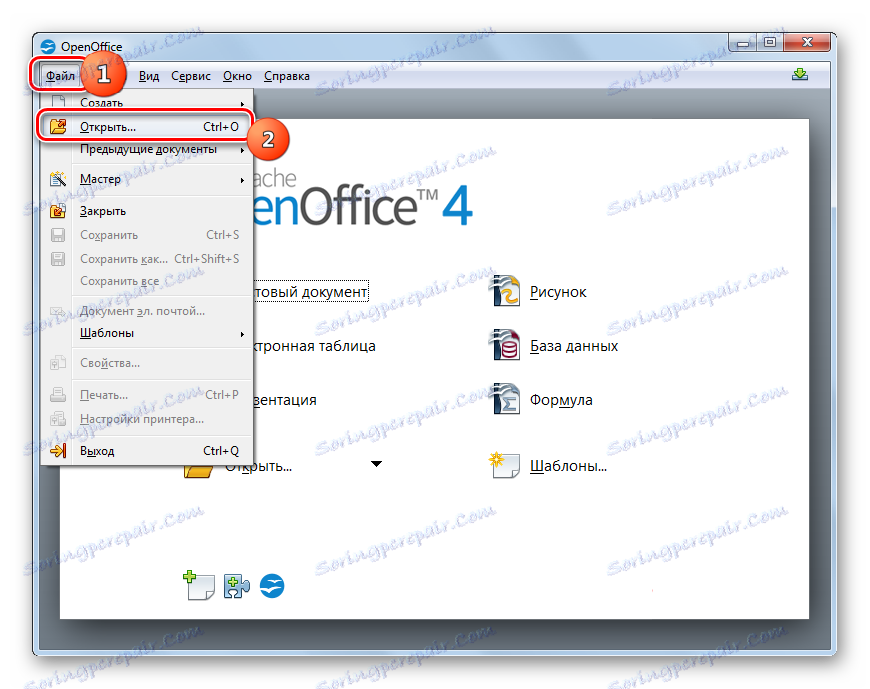
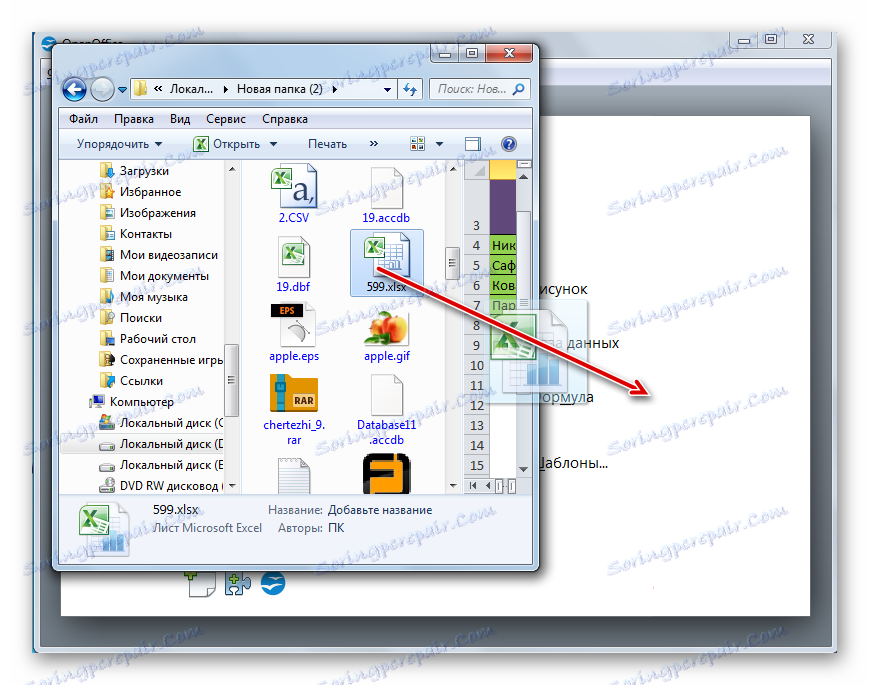
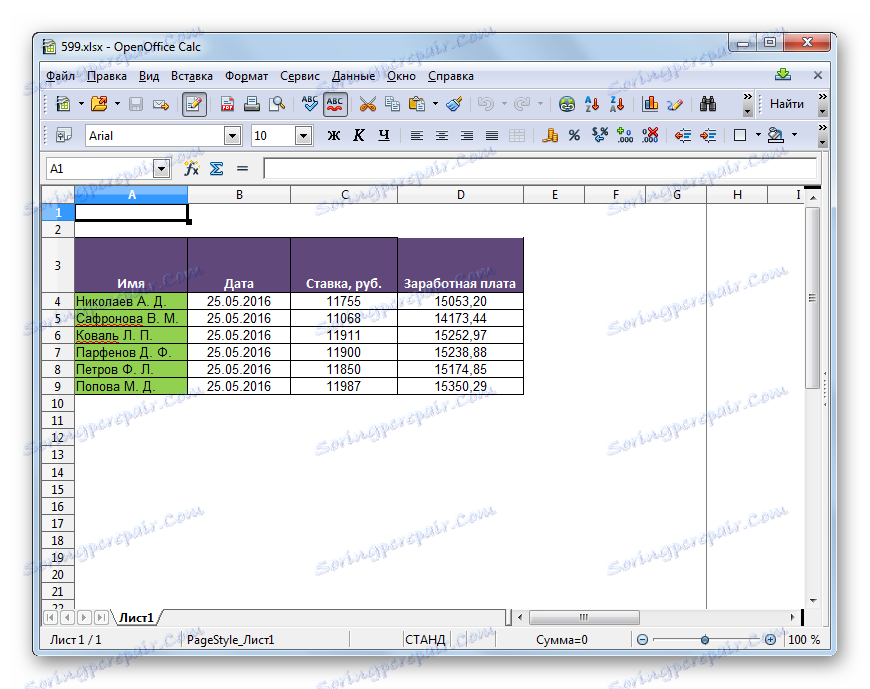
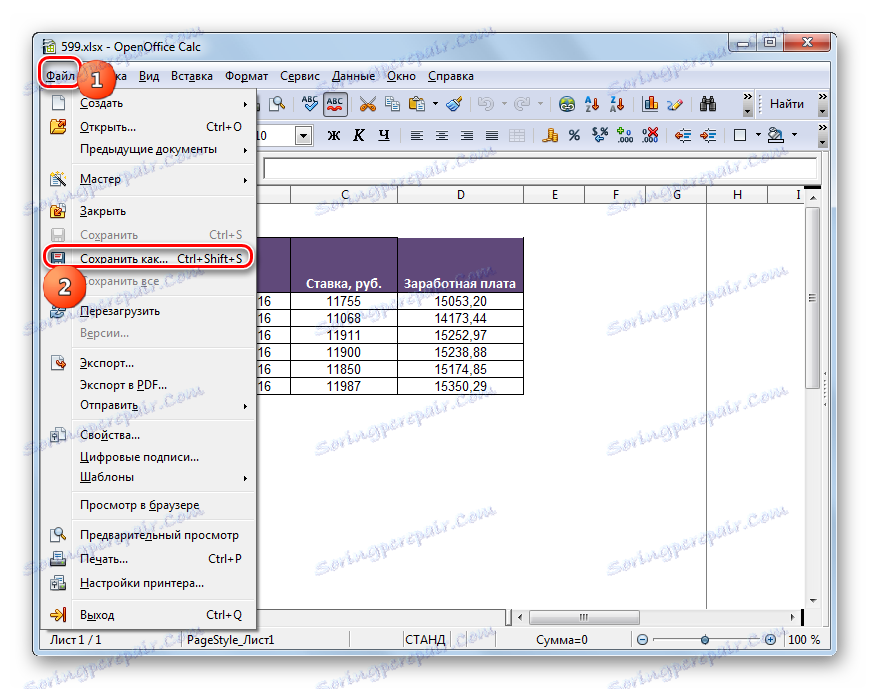
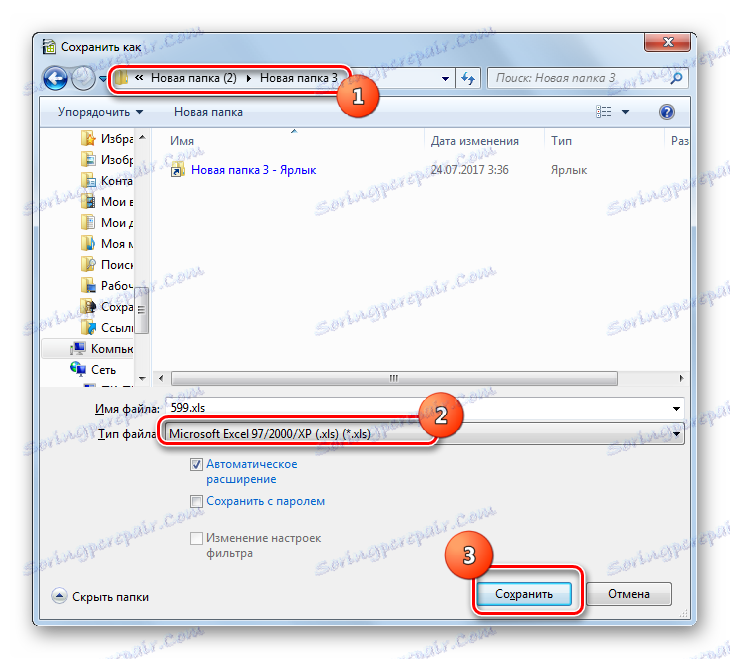
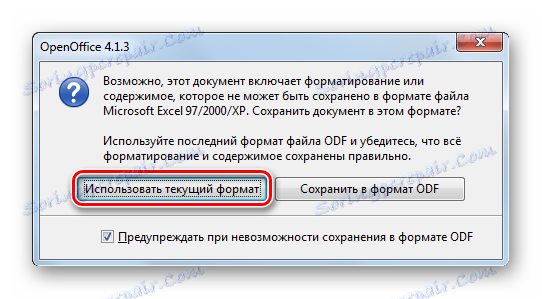
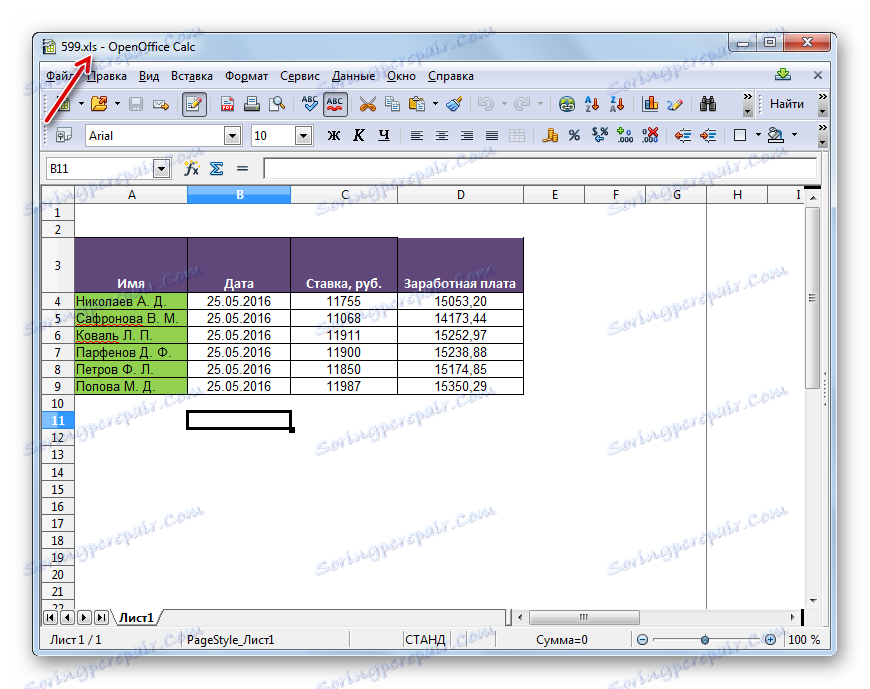
Метод 4: Екцел
Наравно, КСЛСКС може бити конвертован у КСЛС процесором Екцел , за који су оба ова формата "природна".
- Покрените Екцел. Идите на картицу "Датотека" .
- Затим кликните на "Отвори" .
- Покреће се прозор за избор објекта. Иди до места где се табела налази у КСЛСКС формату. Изаберите је, кликните на "Отвори" .
- Табела се отвара у Екцелу. Да бисте је сачували у другом формату, вратите се у одељку "Датотека" .
- Сада кликните на "Сачувај као" .
- Инсталација је активирана. Идите до места где планирате да садржи конвертовану табелу. У области "Тип датотеке" из листе изаберите Екцел 97 - 2003 . Затим кликните на "Сачувај" .
- Отвара прозор који нам је већ упознат са упозорењем о могућим проблемима компатибилности, само имају другачији изглед. Кликните на "Настави" у њему .
- Таблица ће бити конвертована и постављена на место које је корисник одредио приликом штедње.
![Табела се претвара у КСЛС формат у Мицрософт Екцелу]()
Али таква могућност је могућа само у Екцелу 2007 иу каснијим верзијама. Ране верзије овог програма са уграђеним алатима не могу отварати КСЛСКС, једноставно зато што у вријеме њиховог стварања овај формат још није постојао. Али овај проблем је решљив. Да бисте то урадили, морате преузети и инсталирати пакет компатибилности са званичне Мицрософт веб локације.
Преузимање компатибилног пакета
Након тога, табеле КСЛСКС ће се отворити у програму Екцел 2003 иу ранијим верзијама у нормалном режиму. Покретање датотеке са овим екстензијом, корисник може да га реформатује у КСЛС. Да бисте то урадили, само идите на ставке менија "Филе" и "Саве ас ..." , а затим изаберите жељену локацију и врсту формата у прозору сачувај.
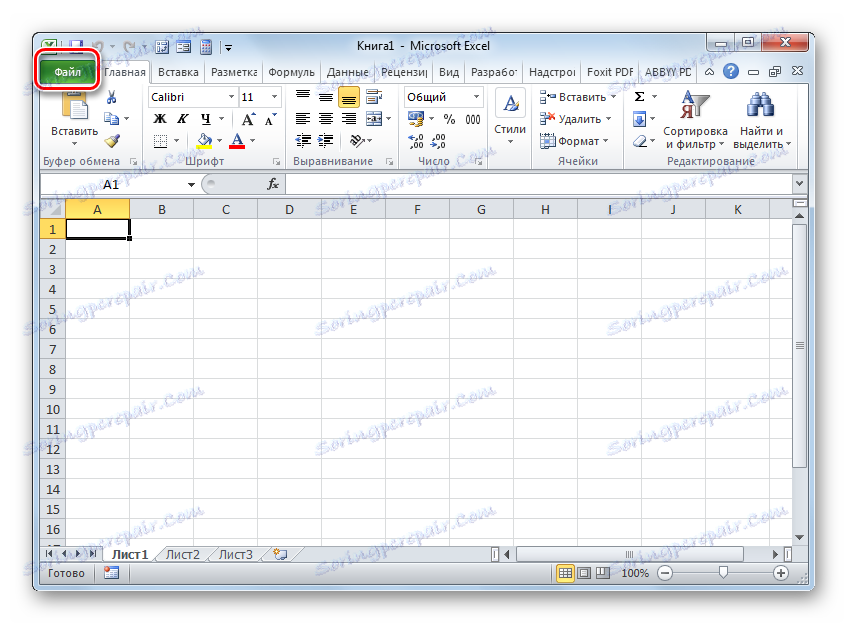
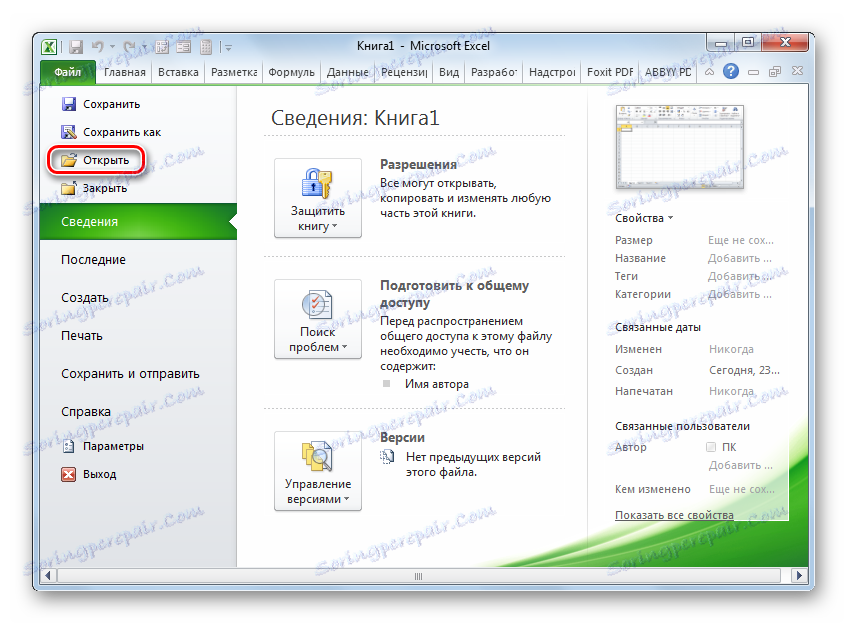
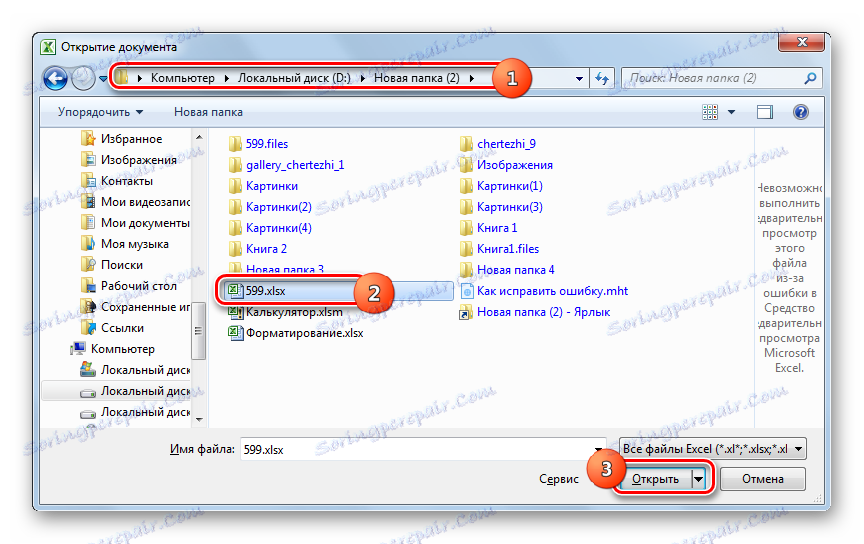
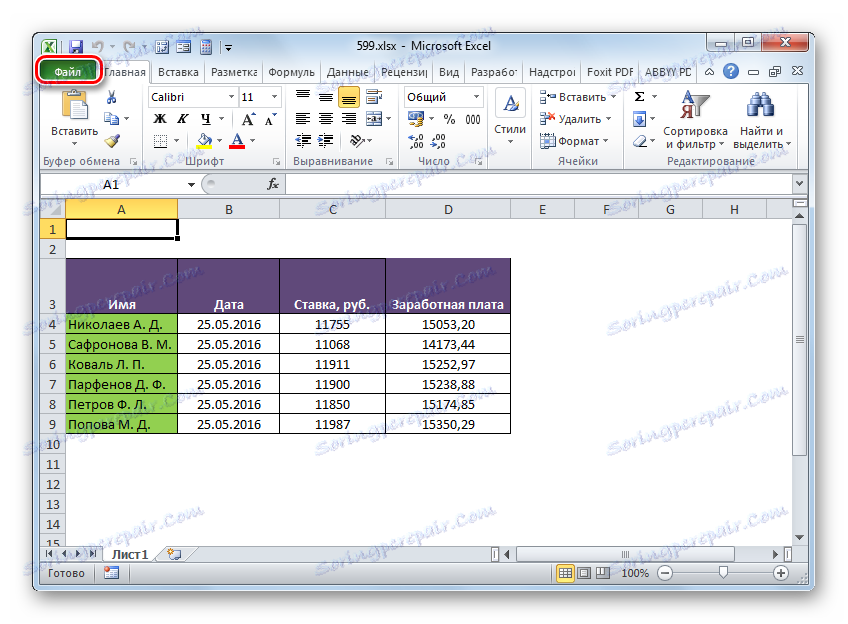
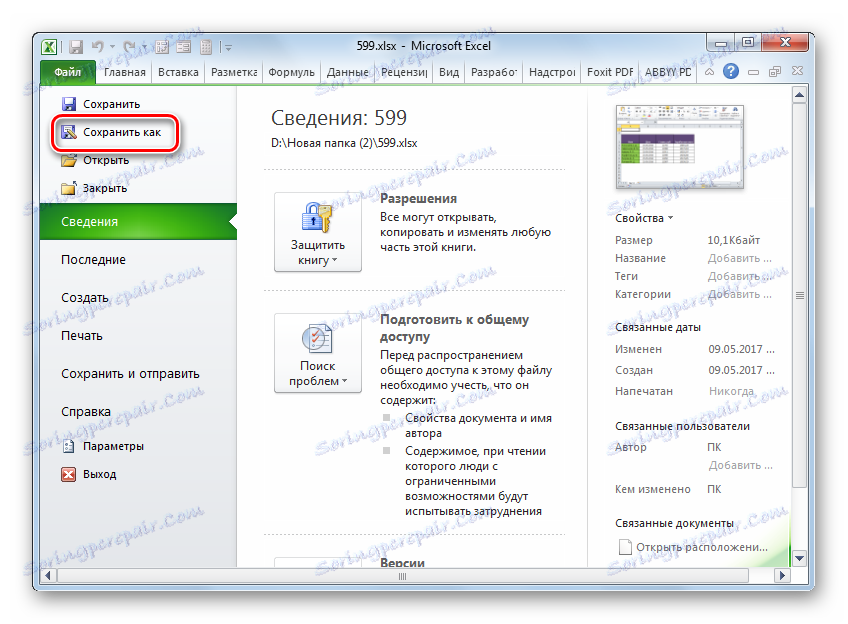
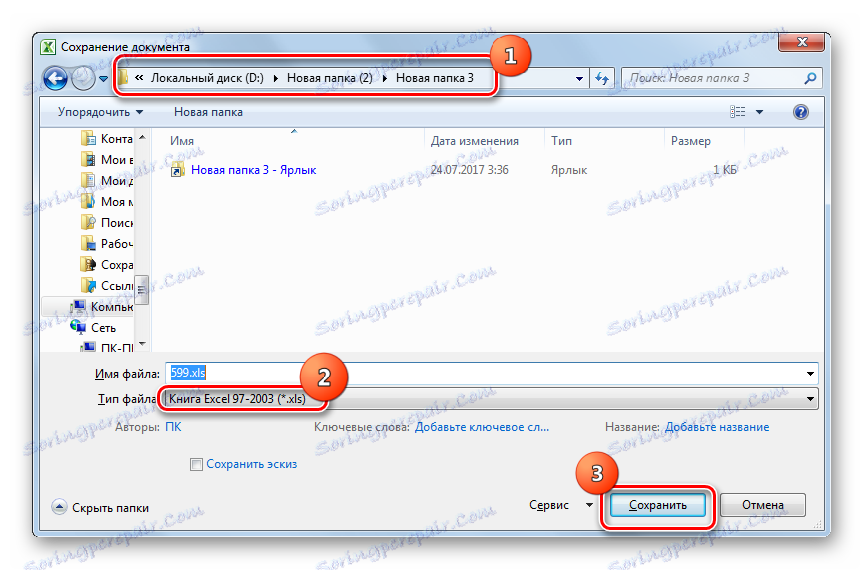
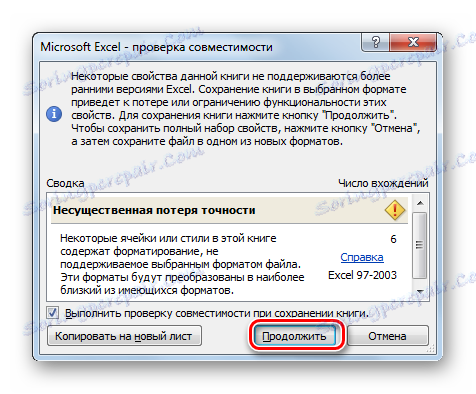
КСЛСКС можете да конвертујете на КСЛС на рачунар користећи програме претварача или табличне процесоре. Конвертори се најбоље користе када треба да извршите масовну конверзију. Али, нажалост, велика већина програма ове врсте је плаћена. За појединачне конверзије у овом правцу, бесплатни процесори таблице који су укључени у ЛибреОффице и ОпенОффице пакете су прилично одговарајући. Најправу конверзију обавља Мицрософт Екцел, јер су за ове таблице процесори оба формата "природна". Али, нажалост, овај програм се плаћа.